Ouvrez PhotoFiltre et ouvrez votre photo (Fichier → Ouvrir)
Cliquez sur l’icône des outils de sélection :
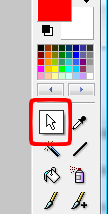
Cliquez sur la forme de sélection que vous souhaitez. Choisissez de préférence les trois premiers outils de sélection pour le cœur de la bulle.
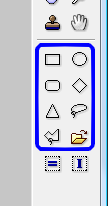
Ensuite, sélectionnez la zone qui sera le cœur de la bulle (en cliquant et en déplaçant la souris sans lâcher le bouton gauche de la souris) :
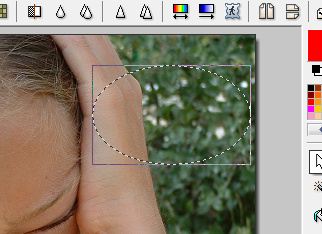
Cliquez avec le bouton droit dans la sélection et cliquez sur « Contour et remplissage » :
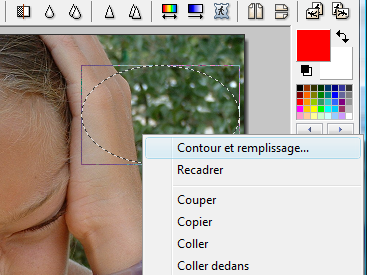
Ensuite, cochez la case « Dessiner le contour », puis si la couleur n’est pas noire (ou n’est pas de la couleur que vous souhaitez), cliquez sur la petite flèche à droite de la couleur (voir cadre bleu de l’image ci-dessous) et cliquez sur la couleur désirée. Changez ensuite la largeur pour une largeur au moins égale à 6 (pour des photos en 2 millions de pixels) :

Cochez ensuite la case « Remplir le fond » et de la même façon, changez la couleur du fond (voir cadre bleu de l’image ci-dessous). Choisissez le style comme sur l’image ci-dessous. Cliquez ensuite sur « OK » :
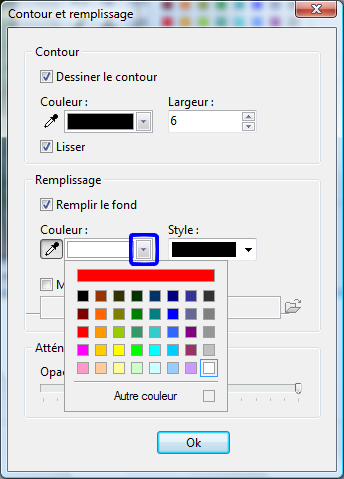
Comme vous pouvez le constater, nous n’avons que le cœur de la bulle. Nous n’avons pas la petite flèche qui fait que le personnage parle :
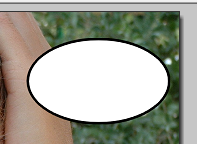
Nous allons donc dessiner la petite flèche. Parmi les outils de sélection, cliquez sur l’outil « Polygone » :
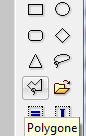
Cliquez plusieurs fois sur l’image de manière à former un triangle qui rentre dans la bulle précédemment faite :
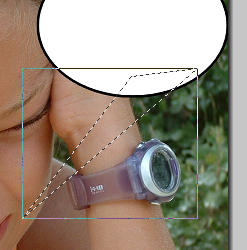
Cliquez avec le bouton droit dans le triangle et cliquez sur « Contour et remplissage » et choisissez les mêmes options que pour la bulle.
Comme vous pourrez le constater, votre bulle sera probablement aussi moche que la mienne à cause du triangle qui entre dans la bulle. Il va falloir effacer ce qui est en trop.

Pour ceci, commencez déjà par zoomer sur la partie en trop en utilisant les boutons de zoom en haut de la fenêtre de PhotoFiltre, et utilisez les ascenseurs afin de centrer l’espace de travail sur la zone à travailler :

Etant donné que notre bulle est blanche à l’intérieur, commençons par cliquer sur le blanc sur la palette de couleurs à droite de l’écran :
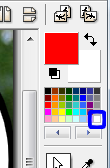
Ensuite, nous allons prendre l’outil pour dessiner des lignes. Nous allons dessiner des lignes blanches par dessus les traits noirs en trop. Pour que ça ne soit pas trop long, nous dessinerons des lignes blanches plus grosses que les lignes noires du contour de la bulle. Commençons par cliquer sur l’outil de lignes :
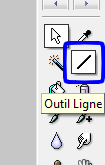
Ensuite, dans les options de l’outil de lignes, changez la taille par au moins une fois et demi la taille des contours de la bulle :
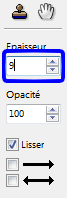
Puis dessinez des traits par dessus les traits noirs :
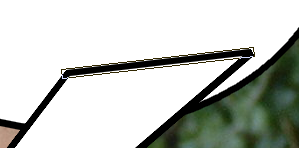
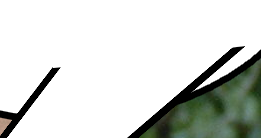
→
Une fois le plus gros du travail effectué, il reste l’intersection des contours de la bulle et du triangle précédemment dessiné à effacer :
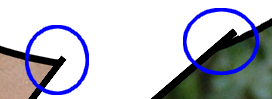
Pour bien les effacer, tracez des traits en biais par rapport aux contours existants (et n’essayez pas de suivre le contour du triangle sinon ça fera très moche) :

→

Voilà une jolie bulle pour notre photo !

Il ne reste plus qu’à la remplir. Pour ceci, cliquez sur l’outil texte en haut de la fenêtre :
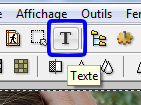
Dans la zone de saisie (voir cadre vert de l’image ci-dessous), vous pourrez changer le contenu du texte. Vous pouvez aussi changer la taille du texte (voir cadre bleu), l’alignement (voir cadre rouge), la couleur du texte (voir cadre jaune) ou encore tout un tas de choses plus ou moins utiles/jolies :
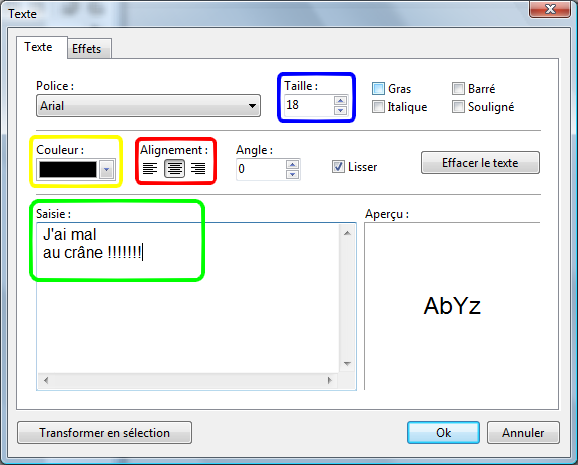
Cliquez sur le bouton « OK » une fois que tout est configuré correctement.
Vous pouvez déplacer le texte dans la bulle (il apparaît pas défaut au milieu de l’écran). Si vous vous rendez compte que le texte est trop petit, cliquez tout de suite sur le bouton de texte, vous pourrez ainsi modifier les caractéristiques du texte. Si vous faites une modification autre que le texte entre temps, votre texte restera figé sur l’image (sauf si vous annulez les modifications via « Edition », puis « Défaire », mais le nombre de retours en arrière est limité).
Lorsque le texte est correctement placé et de bonne taille, validez le en appuyant sur la touche « Entrée » de votre clavier.
Et voilà ! C’est terminé !

Quelques suggestions de choses possibles à faire :
Dans les bandes dessinées, on voit souvent des personnages penser. Ce sont des petits ronds au lieu d’une flèche qui sont utilisés dans ce cas. Avec ce que nous venons de voir, vous pouvez très bien faire la même chose. C’est même plus facile car il y a moins de manipulations à faire.
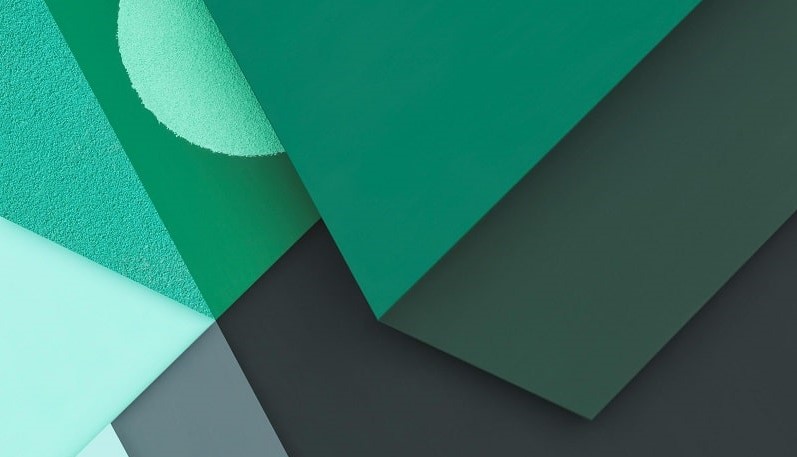

 Télécharger cette page en PDF
Télécharger cette page en PDF